macOS comprend tout un arsenal conçu pour protéger votre Mac des malwares. Mais ces fonctionnalités de protection peuvent être frustrantes, car elles vous empêchent parfois d'ouvrir les applications dont vous avez besoin. C'est ce qui se produit quand vous voyez le message d'erreur « macOS ne peut pas vérifier que cette app ne contient aucun logiciel malveillant ». Dans cet article, nous expliquons pourquoi certaines applis ne peuvent pas être ouvertes ou vérifiées sur Mac, et ce qui cause l'apparition de ce message. Vous apprendrez aussi à identifier les cas dans lesquels vous pouvez ouvrir une application que macOS n'a pas pu vérifier, et vous découvrirez surtout comment résoudre ce problème.
Pourquoi certaines applications ne peuvent pas être ouvertes ou vérifiées sur Mac ?
Les Mac sont de plus en plus populaires, et la rançon du succès est qu'ils sont visés par un nombre grandissant de malwares et de virus. Pour répondre à ces menaces, Apple a ajouté des mesures de sécurité à son système d'exploitation, comme Gatekepper, qui analyse les applications pour déceler d'éventuelles failles de sécurité avant de vous laisser les exécuter sur votre ordinateur. Mais cette précaution peut aussi vous empêcher d'ouvrir les applications qui ne viennent pas de l'App Store ou qui n'ont pas été approuvées par Apple.
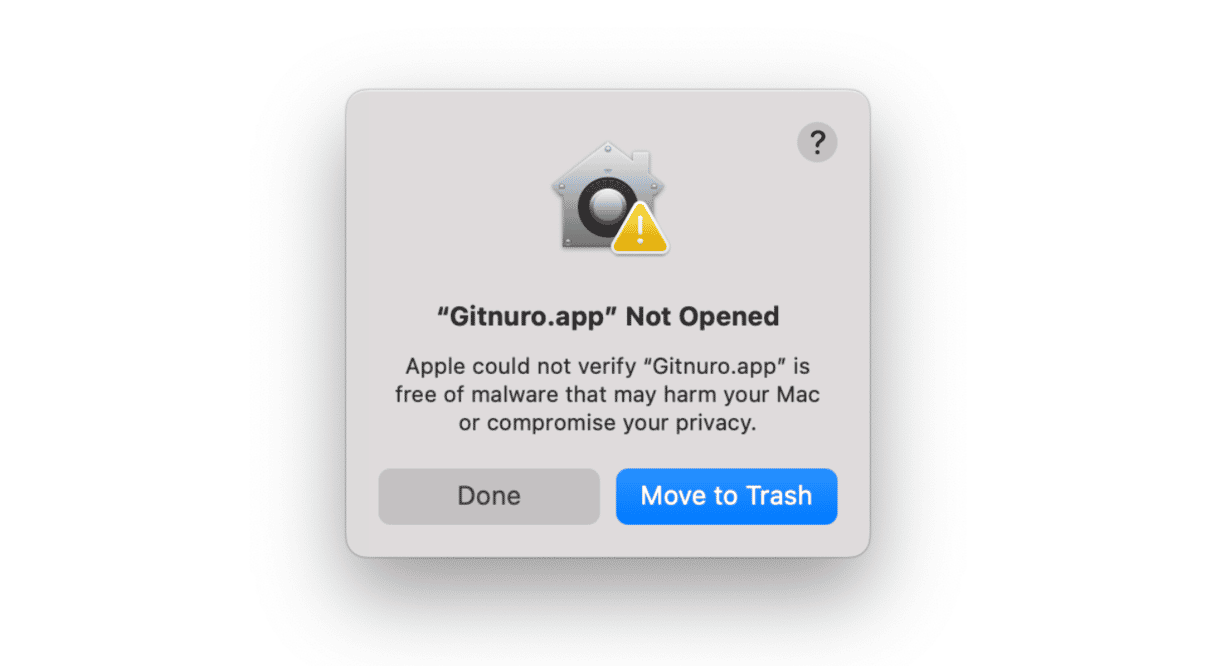
Qu'est-ce qui provoque l'apparition du message d'erreur « macOS ne peut pas vérifier que cette app ne contient aucun logiciel malveillant » ?
Le message d'erreur « macOS ne peut pas vérifier que cette app ne contient aucun logiciel malveillant » s'affiche quand Gatekeeper ne peut pas s'assurer que l'ouverture d'une application ne présente aucun risque. Il apparaît notamment quand :
- L'application a été téléchargée depuis un site tiers.
- La signature de l'application est corrompue ou invalide.
- L'application n'a pas reçu de certification notariée : Apple n'a pas vérifié qu'elle ne contient pas de malware, et ne l'a pas identifiée étant comme une application sûre.
- Vous avez téléchargé et installé une application pour votre entreprise qui a été conçue en interne, ce qui veut dire que certaines certifications et signatures numériques peuvent ne pas être présentes.
Est-ce que je peux ouvrir une app que macOS ne peut pas vérifier ?
Si vous l'avez téléchargée depuis une source de confiance, comme le site web du développeur, il y a de grandes chances pour que son ouverture ne présente aucun risque, même si Gatekeeper ne peut pas le garantir. Assurez-vous cependant de faire quelques recherches sur le développeur pour vérifier que vous pouvez lui faire confiance. Vous pouvez notamment effectuer une recherche sur Google pour voir si l'application que vous essayez de télécharger a reçu une certification notariée de la part d'Apple.
Mais si l'application vient d'une source que vous ne connaissez pas ou à laquelle vous ne pouvez pas faire confiance, il vaut mieux agir avec prudence et ne pas l'ouvrir.
Comment éviter les infections de malware et virus sur Mac
Vous pouvez éviter l'apparition du message d'erreur « macOS ne peut pas vérifier que cette app ne contient aucun logiciel malveillant » en ne téléchargeant que des applications depuis l'App Store ou des développeurs de confiance. Une autre option consiste à analyser votre Mac à la recherche de malwares. L'idéal est de le faire avant d'ouvrir des applications tierces téléchargées auprès de développeurs que vous ne connaissez pas.
Nous vous conseillons d'utiliser une appli comme CleanMyMac. Connue et reconnue, cette application a été conçue par MacPaw, une entreprise de confiance qui développe des logiciels pour Mac depuis plus de 15 ans. CleanMyMac a aussi reçu une certification notariée de la part d'Apple, ce qui veut dire que vous pouvez le télécharger et l'utiliser en toute sécurité. Cette application a été conçue pour optimiser les performances de votre Mac, vous aider à vous débarrasser des maliciels et des virus qui pourraient ralentir votre Mac, et identifier et supprimer les fichiers inutiles.
Commencez votre essai gratuit de CleanMyMac et suivez ces étapes :
- Ouvrez CleanMyMac.
- Cliquez sur Protection dans le menu latéral, puis sur Analyser.
- Si l'application a trouvé des maliciels, cliquez sur Supprimer.
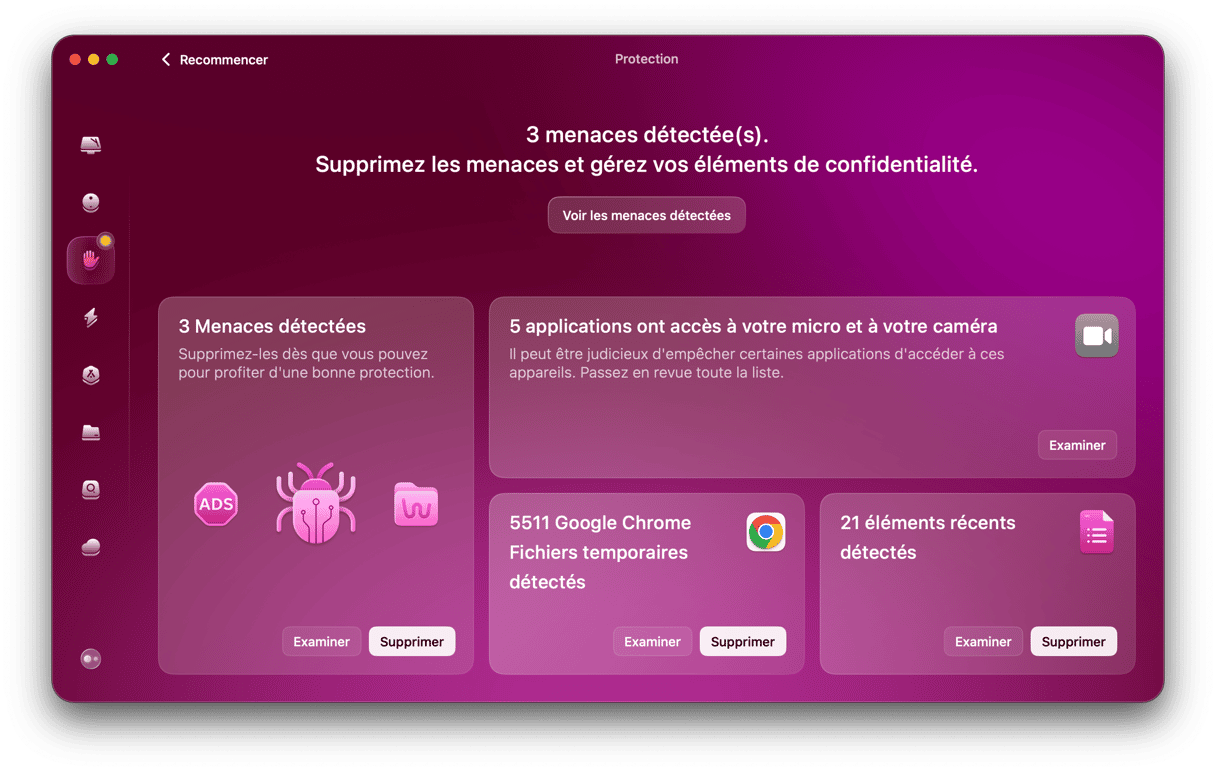
Comment se débarrasser de l'erreur « macOS ne peut pas vérifier que cette app ne contient aucun logiciel malveillant »
Il y a plusieurs façons de se débarrasser du message d'erreur « macOS ne peut pas vérifier que cette app ne contient aucun logiciel malveillant », en fonction de sa cause. Voici plusieurs solutions possibles :
- Désactivez Gatekeeper : si vous voulez ouvrir une application en particulier mais que Gatekeeper vous en empêche, vous pouvez le désactiver temporairement. Pour cela, rendez-vous dans les Réglages Système > Confidentialité et sécurité, et dans la section Autoriser les applications téléchargées depuis, sélectionnez l'option « N'importe où ».
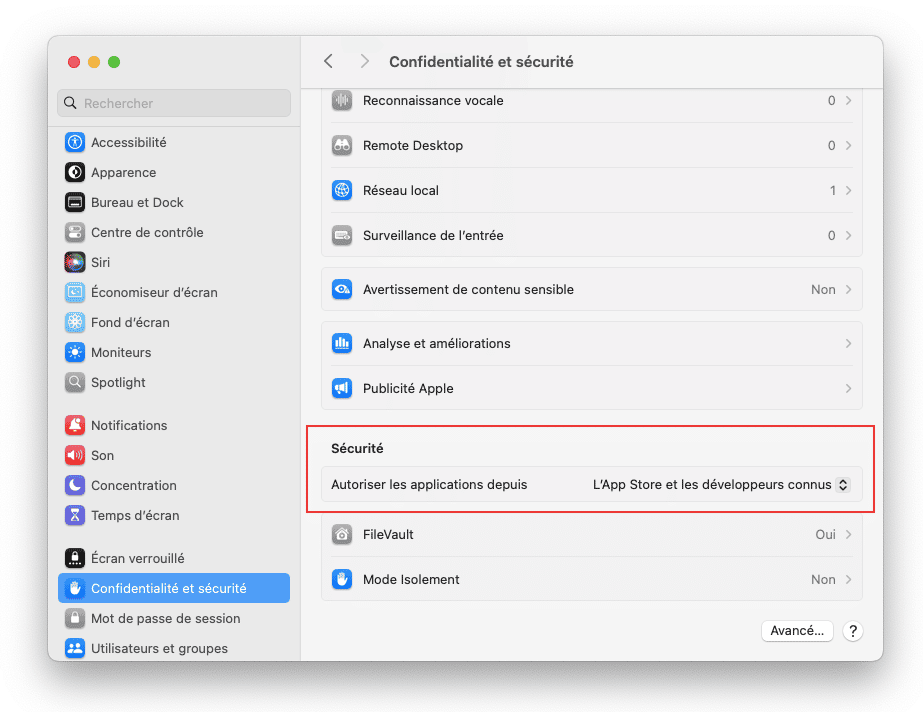
- Ouvrez quand même l'application : vous avez téléchargé l'application depuis une source de confiance mais vous n'arrivez pas à l'ouvrir à cause du message « macOS ne peut pas vérifier que cette app ne contient aucun logiciel malveillant » ? Maintenez la touche Contrôle enfoncée et cliquez sur l'application, puis cliquez sur Ouvrir. Rendez-vous ensuite dans les Réglages Système > Confidentialité et sécurité, et si l'application apparaît dans la section Sécurité, cliquez sur Ouvrir quand même.
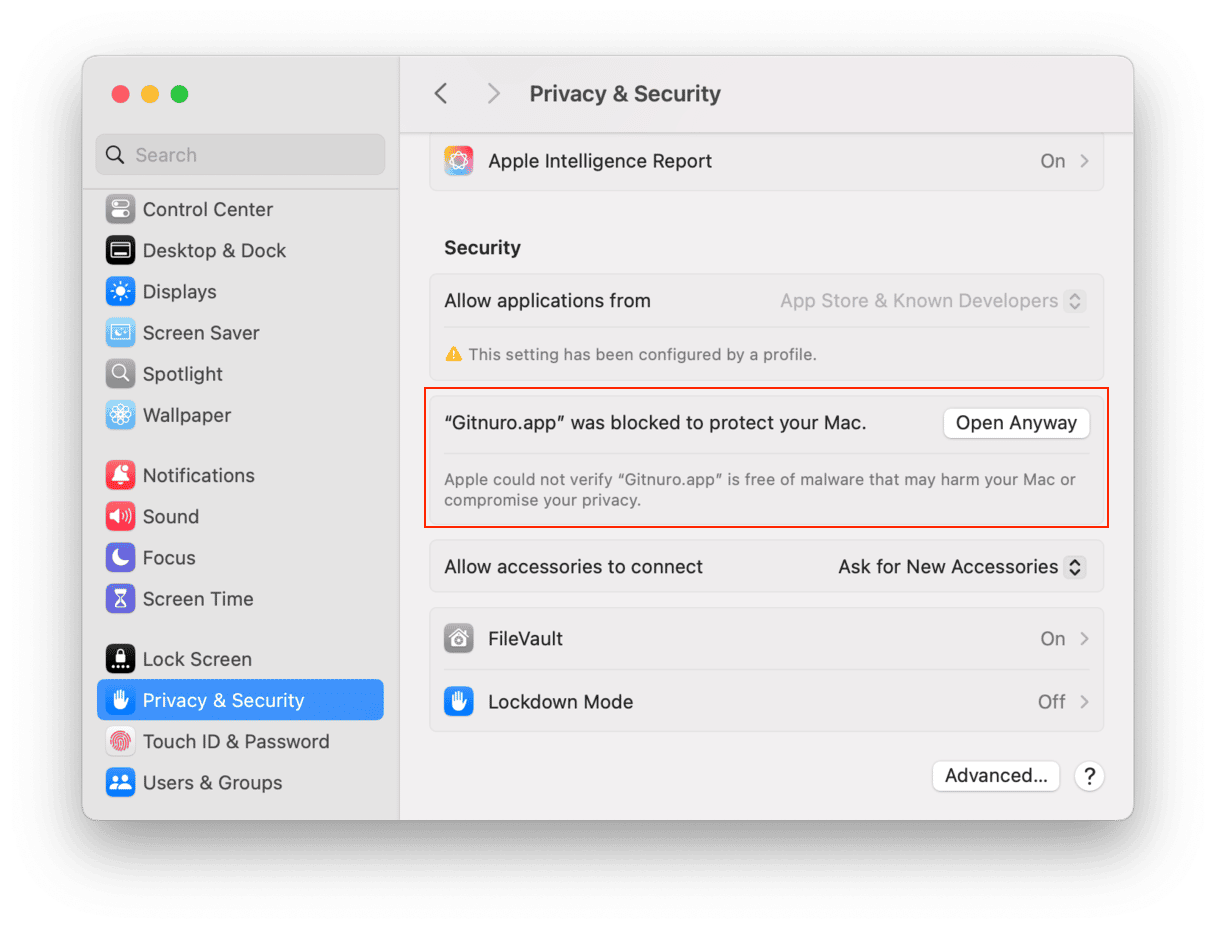
- Téléchargez à nouveau l'application : si la signature numérique de l'application est erronée ou corrompue, vous pouvez essayer de la télécharger à nouveau depuis le site du développeur.
- Utilisez une autre application : si vous n'arrivez pas à faire fonctionner cette application, essayez d'en utiliser une autre ayant des fonctionnalités similaires.
Autres conseils pour éviter les malwares et virus sur votre Mac
Vous voudriez en faire un peu plus pour protéger votre Mac des malwares et virus ? Voici quelques conseils :
- Ne téléchargez des applications que depuis des sources sûres : ne téléchargez des applications depuis des sources de confiance, comme le Mac App Store ou le site du développeur.
- Maintenez votre Mac et vos applications à jour : assurez-vous de maintenir votre Mac et toutes vos applications à jour en téléchargeant et en installant les toutes dernières versions et tous les correctifs de sécurité.
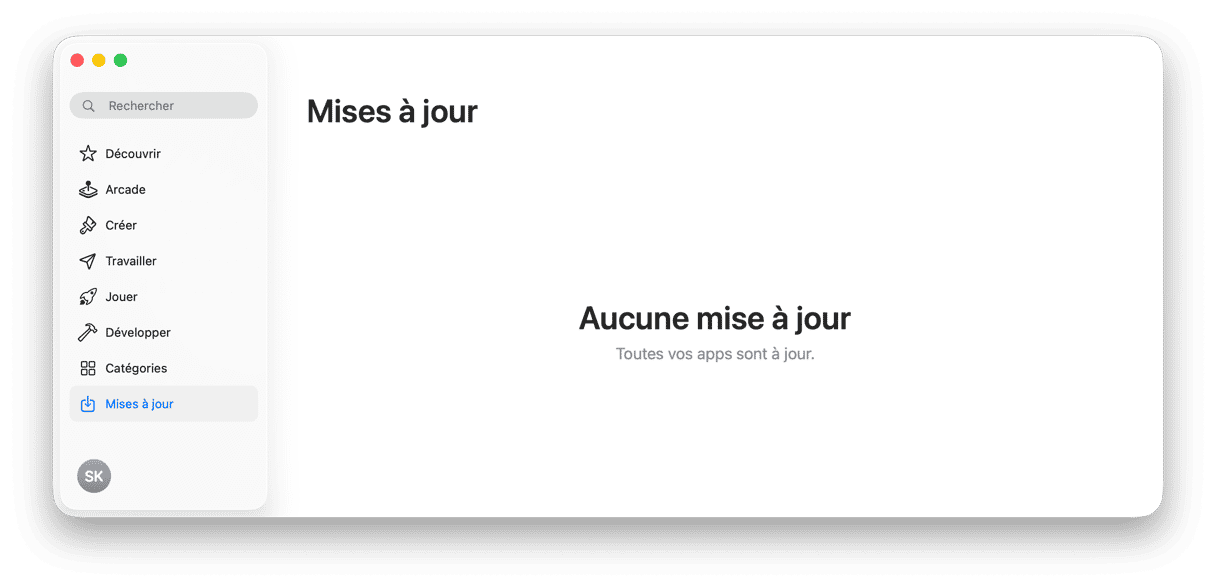
- Faites attention à ce sur quoi vous cliquez : ne cliquez pas sur des liens et ne téléchargez pas de pièces jointes provenant de sources que vous ne connaissez pas ou auxquelles vous ne pouvez pas faire confiance, car vous risqueriez de télécharger un malware ou un virus.
- Utilisez des mots de passe robustes : utilisez des mots de passe forts et l'authentification à deux facteurs pour protéger votre Mac et vos comptes en ligne des accès non autorisés.
Voir le message d'erreur « macOS ne peut pas vérifier que cette app ne contient aucun logiciel malveillant » peut être inquiétant et déroutant pour certains propriétaires de Mac. Cela dit, il est important de comprendre que ce message d'erreur est le résultat d'une mesure de sécurité mise en place par Apple pour protéger votre ordinateur des potentielles menaces comme les malwares et les virus.
Quand vous voyez ce message d'erreur, il est important de prendre des dispositions pour protéger votre Mac de tout danger potentiel. L'une des choses les plus importantes à faire est de ne télécharger des applications que depuis des sources de confiance. Les applications téléchargées depuis l'App Store ou le site d'un développeur sont généralement sans danger, tandis que celles qui proviennent de sources inconnues ou qui ne sont pas fiables peuvent potentiellement contenir des malwares ou des virus.
En outre, maintenir votre Mac et vos applications à jour est essentiel pour assurer la sécurité de votre ordinateur. Apple publie régulièrement des mises à jour de son système d'exploitation et de ses applications pour répondre à certaines failles de sécurité et résoudre les bugs que des hackeurs risqueraient d'exploiter. En téléchargeant et en installant les versions les plus récentes de macOS et de vos applications, vous bénéficiez des tous derniers correctifs de sécurité. Résultat, votre Mac est mieux protégé contre les malwares et les virus.






